Sfaturi pentru a remedia eroarea 521 cu WordPress
Publicat: 2022-06-08Eroarea 521 apare în cazul în care serverul dvs. web refuză conexiunea Cloudfare și dacă acest lucru se întâmplă cu site-ul dvs. WordPress, este important să știți cum să o remediați. Dar nu vă faceți griji - nu este nimic prea complicat sau dificil. În plus, ne aveți cu WP Full Care pentru a vă ajuta! Având în vedere că ne-am confruntat cu eroarea 521 de câteva ori, am decis să împărtășim experiența noastră și să scriem un ghid detaliat pentru a vă ajuta în cazul în care vă aflați vreodată în această situație.
Ce este eroarea 521 și ce o cauzează?
Când încercați să vizitați site-ul dvs. WordPress și obțineți o eroare 521, înseamnă că browserul dvs. se conectează corect la Cloudflare, dar Cloudflare nu se conectează la serverul care găzduiește site-ul dvs. Înainte de a contacta profesioniștii WordPress și de a cere o remediere, iată cele mai probabile patru cauze ale problemei:
- Serverul este momentan indisponibil .
- Deoarece consideră Cloudflare un pericol pentru securitate, serverul blochează sau încetinește solicitările de la acesta .
- Pe portul 443, serverul respinge cererea lui Cloudflare.
- Un certificat SSL valid nu este prezentat de către server.

Cum să remediați cu ușurință eroarea 521 cu WordPress?
După cum sa spus, atunci când serverul web de origine refuză conexiunile Cloudflare, apare eroarea 521. Dacă dați peste el, nu vă panicați, deoarece avem cinci proceduri de depanare care vă vor ajuta să rezolvați rapid această problemă. Dacă nu sunteți sigur ce generează problemele dvs. 521, începeți cu pasul 1 și parcurgeți pașii.
# 1 Luați legătura cu furnizorul dvs. de găzduire
Când primiți o eroare 521, există măsuri pe care le puteți lua pentru a rezolva problema. Unele dintre ele, pe de altă parte, pot consuma timp și pot fi complicate. Având în vedere asta, contactarea furnizorului dvs. de găzduire WordPress este cea mai simplă modalitate de a remedia eroarea 521. O gazdă web profesionistă ar trebui să poată explica de ce apare această problemă și chiar ar putea să vă ajute să rezolvați problema.
Dacă nu sunteți sigur cum să contactați ajutorul, accesați site-ul web al furnizorului dvs. de găzduire. Pur și simplu căutați orice pagină de contact sau de asistență. Vă recomandăm să utilizați opțiunile de asistență live ori de câte ori este posibil, deoarece această problemă este ceva ce doriți să fie rezolvat cât mai curând. Chatul live și asistența telefonică pentru afaceri, de exemplu, sunt practic întotdeauna mai rapide decât portalurile de bilete sau e-mailul. Dacă nu puteți obține asistență imediată de la furnizorul dvs. de găzduire, puteți încerca procedurile de mai jos.
#2 Verificați dacă serverul dvs. este offline
Merită întotdeauna să verificați dacă serverul dvs. este online atunci când primiți o eroare 521. Dacă încă funcționează, puteți trece la următoarea fază a procesului de depanare. Va trebui să știți adresa IP a serverului dvs. pentru a efectua acest lucru.
Puteți trimite ping la serverul fizic care găzduiește site-ul dvs. WordPress folosind această adresă IP. Dacă răspunde, veți avea un semn sigur că serverul dvs. este online. Pe de altă parte, dacă nu răspunde, serverul tău este inactiv și acesta este motivul pentru care primești o eroare 521.
Dacă întâmpinați probleme la localizarea acestei adrese IP, verificați site-ul web al furnizorului dvs. de găzduire sau documentația online . Multe gazde web oferă lecții complete despre cum să vă localizați adresa IP. Odată ce aveți IP-ul serverului, puteți accesa instrumentul HTTP Header Checker, faceți ping la serverul site-ului dvs. și vedeți dacă acesta răspunde. Pur și simplu inserați adresa IP în câmpul „URL” pentru a face acest test.
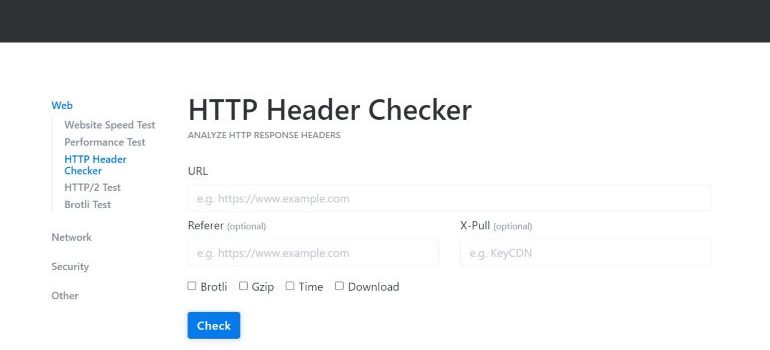
Veți observa un mesaj precum „Conectarea eșuată” sau „Gazda nu a fost găsită” dacă serverul dvs. este inactiv. În acest scenariu, va trebui să contactați compania de găzduire pentru a rezolva problema . Pe de altă parte, problema dvs. 521 nu este cauzată de o întrerupere a serverului sau de o perioadă de nefuncționare dacă serverul dvs. este în funcțiune. În această situație, puteți urma pașii din acest ghid pentru a corecta problema.

#3 Lista albă a tuturor adreselor IP de la Cloudfare
Serverul dvs. poate fi în funcțiune, dar adresele IP ale Cloudflare ar putea fi blocate . Dacă acesta este cazul, atunci când încercați să accesați site-ul dvs. WordPress, este posibil să primiți o eroare 521. Soluția este să puneți pe lista albă toate adresele IP ale Cloudflare. Când plasați pe lista albă o adresă IP, vă notificați serverul că toate cererile de la acea adresă vor fi acceptate.
IP-urile incluse în lista albă pot fi adăugate la fișierul.htaccess al site-ului dvs. web. Acesta este un fișier de configurare esențial care instruiește serverul cum să se comporte. Pentru a accesa acest fișier, veți avea nevoie de un client FTP, cum ar fi FileZilla.
În mod implicit, majoritatea clienților FTP ascund fișierele sensibile, așa că asigurați-vă că activați opțiunea „afișați fișierele ascunse”. Lista albă a adreselor IP este o sarcină plictisitoare, deoarece va trebui să creați o nouă linie pentru fiecare adresă IP. După ce ați terminat, puteți să vă vizitați site-ul web și să verificați dacă eroarea este încă afișată.
#4 Luați legătura cu furnizorul dvs. de găzduire pentru a deschide portul 443
Cloudflare oferă o varietate de opțiuni de criptare. Înainte de a întâlni eroarea 521, ați intrat în modul Complet sau Complet (strict)? Întrebăm acest lucru deoarece aceasta ar fi putut fi sursa problemei.
Cloudflare necesită acces la portul 443 , indiferent dacă este în modul complet sau complet (strict). Cu toate acestea, unele gazde blochează Cloudflare să acceseze acest port, rezultând eroarea „Message 521”. Prin urmare, activarea portului 443 pe serverul dvs. ar putea fi o soluție. Pur și simplu contactați furnizorul dvs. de găzduire și cereți-i să activeze acest lucru pentru dvs.
#5 Încărcați un certificat de origine Cloudfare
Când utilizați modul complet sau complet (strict) al Cloudflare, este posibil să primiți în continuare eroarea 521 chiar dacă portul 443 este activat. Deoarece unele servere pot accepta conexiuni pe portul 443 numai dacă aveți un certificat de origine Cloudflare valid , acesta este cazul. Traficul dintre Cloudflare și serverul dvs. web este criptat cu acest certificat.

Deci, dacă nu aveți un certificat de origine, aceasta ar putea fi cauza erorii 521 pe care o vedeți. Vestea bună este că Cloudflare vă poate conduce pas cu pas prin procesul de generare a acestui certificat. Conectați-vă la contul dvs. Cloudflare pentru a începe. Apoi selectați SSL/TLS » Origin Server din meniul drop-down. De acolo, veți putea să urmați instrucțiunile și să creați certificatul de origine.
Gânduri finale despre modalitățile de a remedia eroarea 521 cu WordPress
Sperăm că acest articol v-a ajutat să înțelegeți ce a cauzat eroarea 521 și cum să o remediați cu WordPress. După cum ați putut vedea, nu este deloc dificil. Dar dacă doriți să evitați bătăile de cap, de ce să nu obțineți întreținere adaptată site-ului dvs. WordPress? Poți fi sigur că știi că site-ul tău WordPress este pe mâini excelente!
